すごく便利!MyYahoo!を使ってみた
こんばんは!当ブログ管理人のますかっと(@hayato_k0315)です。
みなさんは「MyYahoo!」というWebサイトは御存知ですか?おそらくYahoo!のウェブサイトはご存知の方が多くいると思いますが、MyYahoo!ってあまり知られてないんじゃないかと思います。それとも知らなかったのは僕くらい?
僕は経済、ファイナンス、ITの話題が好きなんですが、最新のニュースは色々なサイトにいちいちアクセスして情報をキャッチしていました。また、僕が個人的に好きなサイトも「今日は更新してるかな?」って毎日見に行ってました。
正直この作業って面倒ですよね。ブログ更新されてるかなぁ?って見に行っても更新されてないと時間が無駄になりますし、いつ更新されるんだ?って気になってしまいます。
そういった問題を解決するのが「MyYahoo!」なのです。MyYahoo!を使用すると自分のお気に入りのWebサイトの更新情報を一目で確認できるのです。本当に便利ですよ。
というわけで今回はMyYahoo!の基本的な使い方についてご紹介したいと思います。
MyYahoo!使用開始までの手順
MyYahoo!を使用するためにはYahoo!のIDを取得する必要があります。Yahoo!メールを取得するとそれがそのままYahoo!のIDになるので、Yahoo!メールをまずは取得します。もちろんフリー(ただ)で利用できますし、登録も5分くらいで終わります。
Yahoo!IDを取得したらMyYahoo!のページにアクセスしてログインします。
⇒ MyYahoo!
ログインは画面右上にあります。
MyYahoo!ページの設定
MyYahoo!ではRSSを登録していくことによって自分だけのオリジナルページが作成できます。例えば僕のページである「田舎のSE屋さん」を登録するのであれば、田舎のSE屋さんのRSSをMyYahoo!に登録します。RSSというのはページの更新情報をまとめた文書です。
RSSは初めての方には非常に分かりにくいものがあります。RSSのことを詳しく書いるWebサイトも多いですがなかなか理解できないものです。ただそれもMyYahoo!を使用すればなんとなく理解できると思います。
とりあえず僕のMyYahoo!ページをご覧ください。
ご覧のとおり、ブルーンバーグや自分のWebサイト(田舎のSE屋さん)が登録されています。MyYahoo!に自分の好きなサイトのRSSを登録することによって、このようにいつでも最新の情報が取得できるのです。特にニュース系のサイトは頻繁に更新されるのでRSSを登録すると即座に最新のニュースを把握できて便利ですよ。
RSSのMyYahoo!への登録ですが次の方法で簡単にできます。
上の画像にもありますが、「コンテンツの追加」をクリックします。ページが遷移するので「コンテンツの検索 RSSコンテンツの追加」の横に登録したいサイト名を入力して「実行」をクリックします。
そうすると、検索結果にRSSが表示されるので横にある「+追加」ボタンを押下するとRSS登録完了です。これでいつでも最新の情報をキャッチできます。
その他にも別な登録方法があります。Webサイトの中にはYahoo!リーダーを設置しているページがあります。下記のようなものです。
これが設置してあるサイトは、このボタンを押すだけでMyYahoo!にRSSを登録することができるのです(MyYahoo!にログインしている必要があります)。MyYahoo!にRSSを登録したい時、まずはこのボタンがあるかチェックするのがオススメです。
このようにRSSを一元管理できるMyYahoo!はとてもオススメです。ぜひMyYahoo!を使用して、より便利で快適なインターネットライフをお楽しみ下さい(^-^)
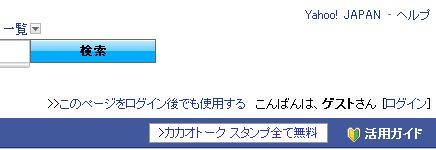
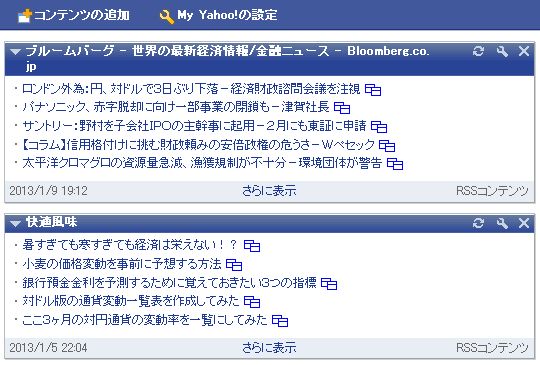
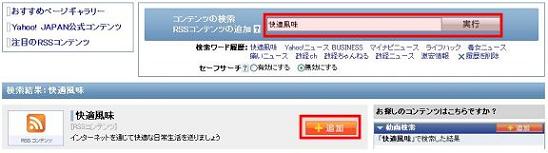





ディスカッション
コメント一覧
まだ、コメントがありません